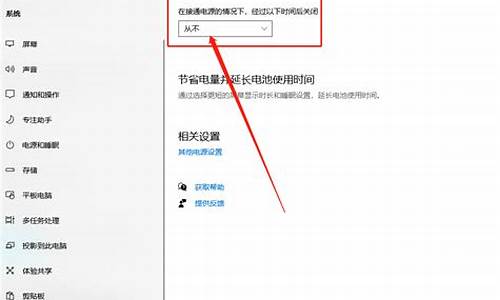电脑降噪模式怎么开,怎么电脑系统降噪
1.电脑机箱内噪声大怎么办
2.win10麦克风怎么设置降噪
3.怎样降低电脑主机的声音?
4.电脑主机噪音大怎么办 如何降低电脑噪音
5.电脑怎样降低噪音
6.戴尔电脑噪音大怎么办
7.怎样降低电脑主机噪音?

清洁你的电脑其实是一件相当重要的工作。粘手的键盘会严重影响你的打字速度,沾满灰尘的显示器会严重影响你浏览网站和收发电子邮件,而机箱内部的灰尘则会影响到机器的稳定工作或者超频。笔者这篇文章的目的就是指导大家清洁个人电脑,保证电脑稳定而高效的工作。虽然笔者这篇文章并不全面,肯定难免有一些疏漏,但相信能为大多数用户清洁电脑提供一些帮助。
在清洁电脑之前首先当然必须关闭电源,在打开电源的情况下清洁电脑是相当危险的事情,而且有可能导致硬件损坏。
我们先来看看清洁电脑需要准备哪些工具,这里列出来的工具并不全面,只是笔者清洁电脑时采用的工具,读者并不一定需要效仿。
- 一块棉质软抹布
- 玻璃或电视清洁剂
- 酒精
- 棉花棒
- 螺丝起子
- 洗耳球
如果读者没有上面这些工具,也可以找到作用类似的工具来代替。比如没有洗耳球的话,可以用吹气桶来代替,但是一定要保证吹出来的是冷风,否则有可能导致硬件损坏。
显示器清洁
清洁显示器必须分为两个部分,一是清洁显示器的屏幕,一是清洁显示器的外壳。清洁显示器屏幕的时候可以采用一些用于清洁玻璃或电视的清洁剂。先将清洁剂倒一部分在干净的软抹布上,抹布有些湿润就可以了,注意不要倒太多,以免清洁剂滴到显示器里面。接着用这款软抹布轻轻擦拭显示器的屏幕就可以达到清洁的目的。通常这样的专用清洁剂都可以达到很理想的清洁效果。
擦拭显示器外壳
大多数显示器的外壳都是乳白色的,长时间使用后不仅会积累一些灰尘,还容易沾染一些杂物。笔者使用的是CRT显示器,由于工作时会散热一些热量,所以显示器的后面的外壳上有不少散热孔。这些散热孔通常会积累做多的灰尘,是清洁的重点部位。笔者先将抹布浸湿,然后拧干到不再滴才用它擦拭显示器的外壳。拧干是尤其重要的步骤,千万不要让水从散热孔滴到显示器的内部。擦拭完外壳之后,笔者再用洗耳球来清洁散热孔沾染的灰尘。清洁显示器的时候千万不要打开显示器的外壳,CRT显示器内阴极射线枪的电压非常高,擅自拆开是相当危险的。清洁显示器的时候必须关闭电源,最好是将插头也拔下来,以免清洁过程中误碰到开关。
清洁散热孔里灰尘
LCD显示器的清洁过程与CRT显示器类似,不过由于体积较小,而且没有太多的散热孔,清洁起来要方便一些。
键盘清洁
键盘的清洁要视使用情况而定。如果仅仅是按键的表面附着了一些灰尘,那么可以用洗碗用的老丝瓜沾一些去污粉擦拭键盘。但如果键盘的只是略微有些灰尘,并不算严重话,可以不拆卸键盘,只将个别的按键撬下来,然后用洗耳球清除里面的灰尘等。不过这种方法也有一些弊端,首先按键并不是很容易撬下来,而且像空格,SHIFT这样较大的按键在撬下来的过程中有可能会损坏。笔者建议使用这种方法的时候最好谨慎一些。
电路板
按键底部的导电触点
最容易沾染灰尘的地方
如果键盘落入了较多灰尘、头发甚至饼干渣等一些东西使得某些按键不灵敏或者按不下去的话,最好是将键盘正面朝下,用螺丝起子拆开键盘,再取下电路半,然后再使用抹布将按键底部粘附的杂物全部抹掉。如果你的键盘尚在保修期内的话,这种清洁方法就不是很适合你了。拆开键盘会导致键盘失去保修。
如果键盘的按键本身也很脏的话,可以试试我朋友推荐的者中清洁方法。将键盘放入一只长袜子里面,然后将袜子口系紧(这点尤其要注意,否则按键脱落下来可能会损坏洗衣机)。接着连同你的衣服一起放入洗衣机。等衣服洗完的时候,你的键盘也就清洗干净了。一般清洗之后键盘的大部分按键或全部按键会脱落,笔者建议在阳光下晒两个小时以上,等键盘内部完全干燥后再将按键装回键盘。这种清洁方法比较另类,请大家谨慎使用。
鼠标清洁
目前的鼠标主要分为机械鼠标和光电鼠标,这两种鼠标的清洁方式是有较大区别的。机械鼠标的清洁最主要的就是鼠标里面滚珠。通常机械鼠标在长时间使用后,滚珠上都会沾染大量的灰尘,影响到鼠标的正常工作。其实只需要打开机械鼠标的底盖,将滚珠倒出来。使用酒精仔细擦拭,然后晾干。接着再使用棉花棒沾上酒精擦拭鼠标里面的滑轨,通常这里也会积累不少灰尘。擦拭之后等酒精完全挥发,然后再将滚珠装入鼠标就可以了。如果实在太脏,清洁起来很困难的话,也可以将滚珠放到沸水里煮5到10分钟。对于光学鼠标来说,清洁过程更简单一些。用户可以用棉花棒沾清洁剂或者酒精清洁鼠标的光头。
如果鼠标的按键或滚轮不灵敏的话,就必须拆开鼠标进行清洁了。通常鼠标的底部会有一个螺丝,拧下这个螺丝就可以拆开鼠标了。不少鼠标生产商会在螺丝孔上贴一个标签,用户揭下标签后鼠标就会失去保修。拆开鼠标之后可以用棉花棒沾上酒精清洗鼠标的滚轮以及按键的触点。
滚珠和垫脚是最需要清洁的地方
轴承长时间使用也需要清洁
滚珠非常容易沾染灰尘
清洁之后
垫脚清洁之前
垫脚清洁之后
最后需要清洗干净的是鼠标的垫脚,大多数鼠标的底部都有四个塑料垫脚,长时间使用后会沾染不少灰尘。用棉花棒和酒精可以很好的清洗垫脚。不过更好的办法是为鼠标贴上专用的脚贴,它不仅可以保护鼠标的垫脚还可以让鼠标使用起来更加顺畅。
光驱清洁
光驱的清洁主要包括两个部分——托盘和激光头。使用时间较长的光驱通常托盘上都会积累一些灰尘,这时可以将光驱拖盘弹出来,然后用酒精或清洁剂擦拭托盘,等托盘完全晾干之后,再让托盘缩回光驱。
清洁拖盘
激光头沾染灰尘会影响读盘
如果你的光驱读盘有些困难的话,则很有可能是激光头较脏造成的。这时就需要购买专门的CD机或DVD机用的激光头清洗设备,然后拆开光驱,按说明书上的方法清洁光头。
机箱/板卡清洁
机箱的清洁比较简单,主要是使用洗耳球将机箱内部、主板、显卡等设备上的灰尘吹走,如果灰尘较多的话,笔者建议将机箱内的板卡全部拆下来清洁,这样效果更好。机箱外壳使用湿抹布清洁就可以了,但注意抹布尽量拧干,不要让水流到机箱内。
主板上有较多的接口,这些地方很容易沾染灰尘,尤其是一些空置的接口,例如主板上未使用的PCI接口或内存插槽。将来在已进入灰尘的插槽中安装板卡,很容易导致系统不稳定。笔者推荐使用洗耳球将插槽内的灰尘吹出来,而不要使用棉花棒或者其它牙签等来清洁。使用棉花棒或者牙签很可能导致插槽里面积累更多杂物。
吹掉灰尘
在清洁插槽的同时,最好也同时清洁板卡的金手指部分。笔者建议使用干净柔软的抹布或者是橡皮擦擦拭板卡的金手指接口部分。这样不仅可以保证板卡更稳定的工作、消除隐患,还可以保护金手指,延长板卡寿命。
金手指沾染了不少灰尘
笔者使用橡皮擦
清洁之后
板卡风扇和电源风扇也是最需要清洁的地方之一,尤其是电源风扇。不少机箱的设计都将电源作为出风口,这会导致大量灰尘积累在电源风扇上。在不拆开电源的情况下,可以使用洗耳球吹掉风扇上的灰尘。
显卡风扇上的灰尘非常多
拆开以后更吓人
清洁之后是不是区别太大了?
揭开标签后可以给轴承上油
显卡风扇和处理器风扇上通常也会积累不少灰尘。用户可以直接将风扇拆卸下来清洁。不少风扇在使用时间较长后常常会发出一些噪音,大多数情况下是因为轴承老化,一般在风扇的轴承里面上一点油就可以降低风扇的噪音。
清洁风扇
外置接口清洁
大多数的外置接口都比较小,不容易沾染灰尘也不容易清洁,因此笔者认为大多数接口没有清洁的必要。唯一有必要清洁的可能就是USB接口了。笔者建议使用洗耳球吹掉里面的灰尘,而不要使用酒精或棉花棒等工具来清洁。这样反而容易损坏接口。
总结
清洁电脑的好处是显而易见的,不仅可以保证电脑的稳定运行,还可以降低电脑的噪音,加快热量的散发。电脑并不需要经常清洁,平时只需要注意显示器和机箱的清洁,三个月左右清洁一次鼠标(机械鼠标需要更频繁的清洁),机箱内部大约一年左右清洁一次就足够了
如果这样不行的话就换一个新CUP的风扇!
电脑机箱内噪声大怎么办
首先我们要知道,笔记本的噪音主要包括那几个来源:
第一是笔记本的散热风扇;
第二是机械硬盘;
第三是光驱工作时的噪音;
第四是各种电子元器件工作时发出的噪音。
那么对于这四个因素来说,电子元器件的噪音比较微弱,我们忽略不计,光驱噪声虽然很大,但是不常使用,所以也排出在外,那么就只剩下笔记本的风扇和机械硬盘发出的噪音了,这也是笔记本主要的噪音来源。
虽然我们找到了制造噪音的元凶,但是机械硬盘和风扇必须要工作笔记本才能运行,那么我们只有尽量降低它们的转速达到静音目的。
对于风扇来说,是笔记本散热组件的重要组成部分,它的转速越高预示着笔记本内部更多热量被带出来,而热量的来源是笔记本内部电路元器件工作是产生的,当这些元器件为笔记本提供的性能越高,它们所发出的热量就越大,同时风扇的转速也会越高,噪音也就越大。所以噪音与笔记本的性能是相互对立的关系,对于机械硬盘来说也是一样的,5400转的硬盘噪音会低于7200转硬盘,同样性能也要低与7200转的。那么接下来的方法主要通过合理的配置来平衡性能和噪音的关系,达到降噪的目的。
一、清理机身内部灰尘
当我们买回笔记本之使用了一段时间之后,会发现笔记本的噪音明显增加,这应该是最常见的情况,这主要是由于机身内部聚集了过多的灰尘,影响到笔记本的散热,导致风扇一直处于较高的转速导致噪音增加,所以只要对笔记本内部的灰尘进行清理即可达到降噪的目的。
电池一定要拿掉
在拆开笔记本之前,一定要先洗洗手将自身的静电排放出去,以免伤害内部的电子元器件,然后将笔记本电源切断,电池拿下来,找到合适的螺丝刀准备拆机
看笔记本风扇处的散热孔上堆满了灰尘
将清理的部分外壳拆下来
在笔记本的内部,灰尘主要就是在散热的部分,其余的电路板灰尘比较少,无需清理。
风扇上堆满了灰尘
将风扇拆下
先将风扇拆下来,用毛刷先把大块的灰尘清除,再用气吹反复吹表面的浮尘,如果想进一步清洁的话,还可将风扇拆开清理。
出风口都被堵住了
在出风口上聚集了许多的灰尘,我们最好将散热组件拆下来清理,不过这样需要从新往CPU和芯片组上涂硅胶比较麻烦,并且有的机器还没有过保修期,这样拆除会失去保修,所以我们可以先用毛刷将大块灰尘轻轻粘走,在用气吹反复吹去表面的灰尘即可。
清理干净了
照原样安装好,笔记本简单清灰完成
二、合理运用电源管理
对于笔记本来说,每个厂商都为自家的产品提供了强大的电源管理软件,通过调节电源管理软件的各项参数,可以达到对笔记本性能的合理分配,从而控制笔记本整体的发热量,动态调节笔记本的风扇转速,达到静音的目的。
编辑使用的联想笔记本电源管理
上面的圆形图标,每一个都代表一种电源管理模式,并且我们可以自行对每种模式进行设置。
在设置的界面中,我们可以调节显示器的亮度
在设置界面,首先看到的是显示器设置界面,在这里,我们可以更改,屏幕亮度,关闭显示器的时间等,对我们今天谈论的降噪,没有直接的联系,而下一个界面非常重要。
在系统配置界面可以调节CPU频率
联想的电源管理具有CPU频率调节功能,可通过手动的方式,设置CPU的最高工作频率,将滑块设置在中间,则是自动调节,系统会根据负载的程度,动态分配CPU的工作频率;当滑块设置在最左端的时候,CPU处于最高工作频率;设置在最右边是工作于最低的频率,通过这样的配置,用户可以自行决定需要的是高性能,还是更舒适安静的工作。
除了电源管理之外,编辑使用的这台联想V450还具具有一键静音的功能,这个一键静音并不是将扬声器关闭,而是当笔记本处于高负荷状态时,风扇转速很高,噪音很大,通过机身上的快捷键,可以瞬间让风扇转速降下来,达到静音的目的,当然这时CPU的频率为最低,性能会有损失。
WINDOWS7电源管理
当然除了各厂商的电源管理以外,WINDOWS7也带有丰富的电源管理选项,合理利用也可降低笔记本的噪音。
鲁大师可方便进入离开模式
大家一定都知道WINDOWS的离开模式,在这个模式下,笔记本关闭大部分设备的电源,但可以进行影音处理、BT下载、文件复制等操作,具有耗电少噪音的的特点,晚上挂机BT也不会很吵。当然进入离开模式需要一些设置,较为繁琐,如果您安装了鲁大师,则可在节能加温选项中,进入离开模式。所以利用好电源管理,会提升我们使用笔记本的舒适度。
三、借助第三方软件
当然如果我们已经对笔记本的灰尘进行了清理并且合理设置了电源管理之后,还是觉得噪音较大,那么我们可以借助第三方软件对笔记本的CPU频率、风扇转速和硬盘进行手动配置,从而达到静音的目的,当然这是牺牲笔记本性能得来的,比较适合挂机下载的用户。
在网上有不少小工具可以帮到我们,比如RMClock这个小软件,虽然它比较陈旧了,不过功能还是真强大,它可以调节CPU的电压。通常来讲,CPU发热量和工作电压成正比例关系,也就是CPU工作电压越高,发出的热量也就越大。所以降低低CPU的工作电压可以降低CPU的发热量,从而达到降低风扇转速的目的,由于调低的只是电压,CPU的工作频率没有改变,所以CPU的性能得到保证。
我们先下载RMClock,这个软件是一代纯绿色的小软件,无需安装,解压后直接运行。
运行RMClock,出现这个页面
运行RMClock之后,首先我们选择高级CPU设定,将CUP设置为移动处理器,然后系统提示是否重新启动RMClock,我们选择是,然后RMClock自动重启。
第一步设置移动处理器
第二步进入方案选择界面将处理器设置为移动后,RMClock自动重启,我们在界面左侧选择“方案,即可跳转到方案选择画面,在这里,我们就可以设置CPU的工作电压了,其中FID是CPU动态调频的倍频,VID则是各个倍频对应的电压。
第三步调整CPU工作电压
在这里,我们确保“自动调整中间状态VIDs前面的钩已经打上,之后我们只需将最后一个“Normal项的VID的电压试探性的调低0.025V,之后软件会自动设置中间的VID。
第四步配置P-statea
在都设置完后DIV之后,点击应用,选择我点的是“按需配置性能,把“使用P-state转换和对应方框里的勾勾都点上,完成后点应用。
第五步设置当前电压放方案
最后再回到“方案页面,在“当前中选择你刚才设置的方案,即“按需配置性能并且把“启动设置为“不管理,。这是因为还没有经过测试,不能肯定刚刚设置的方案能否稳定工作,如果不能稳定工作的方案设置到“启动里,那么可能会导致开机一加载RMClock就蓝屏,只能到安全模式里才能调回来。只有在经过完全的测试,肯定该方案是可以稳定工作以后,才能将它设置到“启动里。
除了这个小软件以外还有像speedfan这个软件也非常管用,它是直接对电脑的风扇转速进行调节,从而达到更为直接的静音效果,但是,这款软件在编辑的笔记本上无法实现风扇转速的调节,而在台式机上倒是可以。
四、终极改造
如果您是一位动手能极强的用户,改善笔记本噪音的根本的方法就是散热改造和将机械硬盘更换为SSD固态硬盘。对于大多数同学来说,更换SSD是一个不错的选择,操作起来比较简单,并且硬盘的性能也要比传统机械硬盘更高;而改善散热是难度非常高的一种方案,这里不推荐普通用户使用。
win10麦克风怎么设置降噪
电脑机箱内噪声大,不外乎是风扇的噪音与硬盘发出的噪音。降低噪音的方法:
润滑风扇给机箱内的所有风扇添加润滑油,可以使用缝纫机油或变压油给风扇润滑降噪。
清除灰尘给机箱内除一次灰尘,灰尘也可使机箱内的硬件发出噪音,所以清除灰尘也可在一定范围内降低噪音。
怎样降低电脑主机的声音?
我是戴尔笔记本。电脑的麦克风属性里没有“增强”这个选项,搜索了很久误打误撞在C盤program files/RealTec/Audio/HDA文件夹里找到RtkNGUI64文件 点开就有选项可以进行降噪设置啦!具体如下:
找到RtkNGUI64双击
选择麦克风
下拉菜单选择背景噪声
勾选所有选项即可完成设置
电脑主机噪音大怎么办 如何降低电脑噪音
一、风扇噪音的消除:
1、电源风扇与CPU风扇噪音是主要的噪音源。电源风扇噪音的问题比较容易解决,直接购买一款静音电源就可以了。?
2、电源风扇降噪的手段一般是降低风扇转速。
3、少安装风扇是降噪的有效手段,不过对于那些必须安装多个机箱风扇的电脑。
4、降低CPU风扇转速,但要兼顾散热问题,或者在机箱散热口上用隔音棉封掉一半,要完全没有声音的话花200~500元左右找一套性价比高的水冷散热器。
二、硬盘和光驱降低噪音:
1、硬盘或光驱噪音的降低 由于硬盘技术的提高,硬盘读写数据时烦人的“咯咯”声已经基本上听不到了,不过某些硬盘转动是的“嗡嗡”声也是比较可观的。
2、安装了像DVD-ROM Utilities的软件,在使用光驱,主要是观看影碟时,有效降低了光驱噪音。
三、共振噪音的消除:
1、调整机箱的放置位置或者增加一些软垫子就可以了。
2、在机箱内部增加吸音棉不是一个好方法,这样往往会影响机箱的散热。
3、打开机箱加点油或者是巴松掉的螺丝拧拧紧就行了。
电脑怎样降低噪音
当电脑使用久了后出现电脑主机噪音大的现象会让电脑的主人发狂的,如果是家用电脑影响玩游戏或看**的心情,如果是办公电脑则直接影响到办公的效率。那么 电脑主机噪音大怎么办 呢?
1、电脑主机噪音大怎么办——嗡嗡的声音
若电脑嗡嗡的声音,没有 其他 的情况,很有可能是风扇发出的声音,可能是因为风扇使用过久,内部会很干燥, 就会产生一些嗡嗡的噪音。要处理这样的故障可以将CPU风扇拆下来,全面清理灰尘,同时涂点风扇润滑油,马上就会没有噪音的。
2、电脑主机噪音大怎么办——明显的咔咔噪音
若出现明显的咔咔声,有可能是电源线或CPU风扇电源线或硬盘风扇线碰到了CPU风扇或显卡散热风扇才会发出这样的声音的。
解决办法:先将计算机关闭,看有没有什么东西碰到风扇部位,在听的同时也判断一下大致方向,只要将电线移开,不要碰到CPU风扇就行。
3、电脑主机噪音大怎么办——噪音位置来源硬盘
如果说硬盘内部磁盘损坏也有可能会产生噪音的,用手去触摸硬盘有明显的震感,遇到这样的问题,最好把数据重新备份过,最好是换硬盘来解决噪音的问题。
如何降低电脑噪音:
1、风扇噪音的消除
电脑噪音很有可能是电源风扇与CPU风扇噪音发出的。一般电源风扇噪音是比较容易解决的,买一根静音电源问题就解决了。
降低风扇转速可使电源风扇噪音减少,但是将CPU风扇转速降低,会影响到CPU的散热,所以CPU降噪方法最好是在轴承的润滑以及扇叶的结构设计方面来进行处理,可以自己给风扇轴承加点润滑油。
显卡风扇和机箱风扇产生的噪音一般不会很大声,在机箱内安装过多的机箱风扇,电脑噪音也会很大的。其实可以选择直径大一些的机箱风扇。
2、硬盘或光驱噪音的降低
生产技术高了,硬盘读写数据时烦人的“咯咯”声基本消除,但有些硬盘在动转时会发出“嗡嗡”的声音。有些硬盘厂家生产了静音的硬盘,这样的硬盘还是挺不错的。
光驱的噪音问题是比较难解决的,可以安装一些类似DVD-ROM Utilities的软件,能够有效地解决这样的问题。
面对 电脑主机噪音大怎么办 这样的问题其实也不是非常难处理的,对于懂电脑硬件的男生来说要多一些耐心,如果你是女生,且对于电脑硬件方面一窍不通的话,可以找商家进行售后维修或找朋友来帮忙。
戴尔电脑噪音大怎么办
震动噪音
首先联想到震动,那么大家会联想到,是否主电脑有的螺丝没有上紧或者长时间的使用,螺丝也慢慢的松了,是的,的确如此。这类震动噪音主要来自主板、光碟机、软驱、硬碟、风扇、音箱、印表机、扫瞄仪、电脑桌等,这些硬体都有可能由于螺丝松了,而自身在震动而产生噪音。当然消灭这些震动噪音也很简单,只要把相应的螺丝上紧就可以了,但是寻找这些松动的螺丝可能就比较麻烦了。有的读者认为不装机箱盖,可以很方便的拨插机内的硬体,或者这样增加散热,但是这样却让噪音直接释放出来了,并且辐射也可以直接射出,使工作者的健康和心情收到威胁。
风扇噪音
风扇在运行中不可能不发出噪音,因为它在运行中要和空间摩擦,并且质量比较差的风扇,转速不稳定,旋转的方向也不稳定,不但有随时"罢工"的危险,噪音也会很大。所以建议大家还是购买质量比较好的风扇,不但有效的降低了噪音,还可以防止风扇突然"罢工"引起硬体"休克"。
风扇在使用了一段时候后,产生的噪音会越来越大,这是很正常的。一般由于长时间使用,风扇部分元件老化,造成转速不稳,或者元件内进了灰尘,这样在旋转时噪音会很大,所以当电脑使用了一段时间,需要对机箱内进行下清理,以免成了灰尘的天堂,这样我们的硬体可要遭殃。在清理灰尘以后,还记住要对风扇的轴承适当的添加润滑剂,减少轴承之间的摩擦而产生的噪音。
由于硬体性能越来越强大,而自身产生的热量也越来越大,现在除了电源和CPU风扇,显卡、硬碟也有了相应的风扇,并不要以为这些风扇只是辅助的,并不重要,当然,这些风扇并不用买大风量的,最主要的要求就是噪音小,转速稳定,这样保证了硬体使用稳定,也减少了噪音的污染。
硬体运行中的噪音
宽带已经进入千家万户,而宽带使用的"猫"或者路由器等网络连接设备,有的在处理资料时,会产生"吱吱吱"的长鸣声,分贝虽然不大,但是一样会影响人的心情和健康。因此笔者推荐大家在购买相应的硬体,如有不产生噪音的应该优先考虑。
光碟机使用长了,再读光盘时,会发出"龙卷风"的声音,这时因为光盘在光碟机内光速的旋转,这是不可避免的噪音,唯一的方法是通过硬体或者软体降低光碟机的转速和读取速度来降低产生的噪音。在购买光碟机时可以拿光盘进行测试下,购买转速比较稳定且噪音比较低的光碟机。
怎样降低电脑主机噪音?
1. 电脑噪音大怎么办
电脑噪音大怎么办 1.电脑噪音大怎么办
如何消除电脑噪音
可否认的是,确实存在一些这样的朋友,喜欢生活在噪音中,他们爱听刺耳的摇滚,并把音量开得爆高;他们是超级发烧友,对超频的热爱近乎疯狂,机箱中往往装十来个风扇;他们爱听“嗡嗡”的硬盘转动的声音,并能在这样“美妙的乐声”中安然入睡。
但是,这样的朋友毕竟只是少数,还有更多的朋友,正想方设法想把自己从无尽的噪音中拯救出来,从CPU风扇,到电源风扇的选择,到了近乎苛刻的地步。
实际上,打造自己的静音电脑,并不是件很困难的事,只需要在几个关键的配件上稍加选择,就可以轻松实现。
电脑的噪音,无外乎来自这几个方面:电源风扇、CPU风扇、机箱风扇、显卡风扇的噪音;硬盘和光驱转动的噪音;共振的声音。我们听到的电脑运行时的“嗡嗡”声,就是这些声音的叠加,要有效降低电脑噪音,单独地使用一款静音电源或者是静音CPU风扇,往往并不能达到良好的效果,需要从每一个噪音源入手解决问题。
1、风扇噪音的消除
电源风扇与CPU风扇噪音是主要的噪音源。电源风扇噪音的问题比较容易解决,直接购买一款静音电源就可以了。
电源风扇降噪的手段一般是降低风扇转速,而CPU风扇如果降低转速,势必影响到CPU的散热,因此CPU降噪方法主要还是在于轴承的润滑以及扇叶的结构设计。由于CPU风扇的高转速,使得CPU风扇噪音值要达到静音电源的水平还有点困难,但我们还是尽量选择具有静音功能的风扇。当然,自己动手给风扇轴承加点润滑油也是很好的办法。
显卡风扇和机箱风扇产生的噪音相对小些,不过机箱内安装了太多的机箱风扇,也会增加电脑噪音。尽量少安装风扇是降噪的有效手段,不过对于那些必须安装多个机箱风扇的电脑,可以选择一些大直径低转速的机箱风扇。
2、硬盘或光驱噪音的降低
由于硬盘技术的提高,硬盘读写数据时烦人的“咯咯”声已经基本上听不到了,不过某些硬盘转动是的“嗡嗡”声也是比较可观的。目前,硬盘厂家也陆续推出了一些静音概念的硬盘,如采用“液态轴承”技术的希捷硬盘和三星V系列硬盘,都是不错的选择。
光驱的噪音问题往往难以解决,某些光驱的噪音甚至达到了惊人的地步,用部分朋友的话说,读光盘的时候“就像直升机一样”。一些朋友安装了像DVD-ROM Utilities的软件,在使用光驱,主要是观看影碟时,有效降低了光驱噪音。
3、共振噪音的消除
并不是每台电脑都会产生共振噪音,消除共振噪音的方法其实很简单,调整机箱的放置位置或者增加一些软垫子就可以了。在机箱内部增加吸音棉不是一个好方法,这样往往会影响机箱的散热。
以上只是常用的方法,其实大家多动点脑筋,噪音问题就算不上“问题”了。
参考资料:
2.电脑噪音大怎么回事怎么解决
如果你的电脑是新买的,那很有可能是CPU风扇轴承的润滑油已有所凝固,影响风扇转动而产生的噪音大,因为大多数新电脑在从出厂到销售都是有一定的时间,因而轴承中的油多少有些凝固。这是最有可能的。
2。如果不是新买的,那这段时间你有没有给别人打开主机修理过,或许别人在清理风扇之后安装不好,而引起的,上次我的一个朋友就是这样,别人处理不好还有一些胶带之类缠在里面,产生很大的噪音,后来清除了才好转的。
3。如果你的电脑好久都没有打开主机来清理风扇中的灰尘,那也是一个很可疑的问题,我的那部上次也和你所说的相似,后来我打开主机的风扇清理好灰尘之后,噪音也就消除了。
4。
电源风扇降噪的手段一般是降低风扇转速,而CPU风扇如果降低转速,势必影响到CPU的散热,因此CPU降噪方法主要还是在于轴承的润滑以及扇叶的结构设计。 由于CPU风扇的高转速,使得CPU风扇噪音值要达到静音电源的水平还有点困难,但我们还是尽量选择具有静音功能的风扇。
当然,自己动手给风扇轴承加点润滑油也是很好的办法。 你不妨一一试试看,或许能成功。
3.电脑噪音大是什么问题
电脑的噪音,无外乎来自这几个方面:电源风扇、CPU风扇、机箱风扇、显卡风扇的噪音;硬盘和光驱转动的噪音;共振的声音。
我们听到的电脑运行时的“嗡嗡”声,就是这些声音的叠加,要有效降低电脑噪音,单独地使用一款静音电源或者是静音CPU风扇,往往并不能达到良好的效果,需要从每一个噪音源入手解决问题。 1、风扇噪音的消除 电源风扇与CPU风扇噪音是主要的噪音源。
电源风扇噪音的问题比较容易解决,直接购买一款静音电源就可以了。 电源风扇降噪的手段一般是降低风扇转速,而CPU风扇如果降低转速,势必影响到CPU的散热,因此CPU降噪方法主要还是在于轴承的润滑以及扇叶的结构设计。
由于CPU风扇的高转速,使得CPU风扇噪音值要达到静音电源的水平还有点困难,但我们还是尽量选择具有静音功能的风扇。当然,自己动手给风扇轴承加点润滑油也是很好的办法。
显卡风扇和机箱风扇产生的噪音相对小些,不过机箱内安装了太多的机箱风扇,也会增加电脑噪音。 尽量少安装风扇是降噪的有效手段,不过对于那些必须安装多个机箱风扇的电脑,可以选择一些大直径低转速的机箱风扇。
2、硬盘或光驱噪音的降低 由于硬盘技术的提高,硬盘读写数据时烦人的“咯咯”声已经基本上听不到了,不过某些硬盘转动是的“嗡嗡”声也是比较可观的。 目前,硬盘厂家也陆续推出了一些静音概念的硬盘,如采用“液态轴承”技术的希捷硬盘和三星V系列硬盘,都是不错的选择。
光驱的噪音问题往往难以解决,某些光驱的噪音甚至达到了惊人的地步,用部分朋友的话说,读光盘的时候“就像直升机一样”。一些朋友安装了像DVD-ROMUtilities的软件,在使用光驱,主要是观看影碟时,有效降低了光驱噪音。
3、共振噪音的消除 并不是每台电脑都会产生共振噪音,消除共振噪音的方法其实很简单,调整机箱的放置位置或者增加一些软垫子就可以了。在机箱内部增加吸音棉不是一个好方法,这样往往会影响机箱的散热。
4.电脑运行时噪音过大是什么原因
我也才刚刚处理完你提的这个问题,建议一下: 运行正常的电脑的噪声来自机箱里的几个风扇!看来你的电脑好久没“清洁”了!方法(如果是品牌机的话,过了保期再动吧): 1、拆掉连线,记好每根线的位置,(怕记不清的话,画个草图) 2、慢慢拆开机箱,记好螺钉位置,收好螺钉,方便还原。
3、首先是电源风扇,拆下用小毛刷刷净,用很薄的刀片取开封贴不干胶,然后向转动轴心适量加油!(细质黄油最好,没有可用优质缝纫机油)这个过程一定要防灰!加好后还原。 4、以后一个一个见风扇就如法炮制, 5、清扫完后,检查每一个配件是否插到位,都加点力插一插! 6、慢慢的还原,急了容易出错。
清洁电脑不会出现任何问题!如果还原后开机不启动,就肯定是插件没插好,拆开再插好就行。
5.我的电脑视频噪音很大怎么办
问题描述:Win7系统下,使用麦克风聊天时存在回音或者杂音。
原因分析:一般回音是因为音频设置问题,比如麦克风增强,回音消除等设置。简易步骤:右下角托盘出喇叭图标—录音设备—声音—录制—麦克风—属性—级别—麦克风加强滑块拖到最左侧—增强—勾选回声消除—DC偏移消除等。
解决方案:方案一:更改声音选项:1。 右键点击右下角托盘出喇叭图标,选择录音设备。
(如图1)图12。 打开控制面板,选择声音。
(如图2)图23。 在打开声音选项中,选择录制,选中麦克风,点击右下属性。
(如图3)图34。 在麦克风属性中,打开级别选项卡,将麦克风加强滑块拖到最左侧。
(如图4)图45。 打开增强选项卡,勾选回声消除、DC偏移消除等。
(如图5)图5方案二:更改realtek选项:1。 控制面板中打开realtek高清音频管理。
(如图6)图62。 在弹出界面,选择麦克风选项卡。
(如图7)图73。 在输出或者扬声器选项卡中,将环境和均衡器都重置为无。
(如图8)图8方案三:如果以上设置都无效,将现有驱动卸载之后,重新安装声卡驱动。1。
检查设备管理器声卡设备是否正常,图9为正常状态图92。 如出**叹号现以上情况则说明声卡驱动出现故障导致可通过以下方式进行调试修复:驱动人生更新声卡驱动从360软件管家中搜索,下载驱动人生或其他驱动自动安装类软件。
(如图10)图103。 按照提示点击下一步进行安装。
(如图11)图114。 按照图13所表示,找到要更新的声卡驱动,然后点击向下的小三角,然后点击手动安装驱动。
驱动人生会自动连接服务器下载当前设备对应的驱动程序。 (如图12)图125。
按照提示点击下一步。(如图13)图136。
安装完成之后按照提示重启计算机(如果桌面有未保存的文件先保存一下,防止重启造成数据丢失)方案四:如驱动状态正常请按以下方法进一步检查:1。 打开控制面板—硬件和声音—声音设备如出现图15情况则说明音频服务未开启或出现故障无法开启,请按以下方法开启。
(如图14)图142。 计算机—右键—管理—服务和应用程序—服务—找到windowsAudio—双击点开—点击启动。
(如图15)图153。 如服务无法开启,可以按照如下方法下载并导入相关注册表点击如下链接/lk/99wefkfjvy下载附件。然后在下载的文件上面直接双击,按照提示点击是(如图16)图164。
弹出窗口之后点击确定即可。(如图17)图17。
6.电脑噪音太大怎么办
你说的这个问题,是一个很简单的物理问题,每个使用电脑的人都遇见过,但很少有人能说清楚,它就是: 风扇转动,造成主机配件共振所引起的共鸣问题。
它最常发生在电脑每天第一次启动的时候,通常开机几分钟或十几分钟以后共鸣会减弱;但共鸣严重时会一直持续下去,直到你修整好它。 共鸣是怎么发生的呢?一般有以下几种情况: 一是机箱共鸣。
如果主机箱放置不稳,或紧靠它的物体不稳,或机箱盖没有盖好,或机箱螺丝没有拧好,都会产生共鸣; 二是主板共鸣。同样是主板没有固定好,或主板螺丝没有拧好; 三是数据线共鸣。
一般兼容机数据线在装配时都没有很好整理,如果靠近电源或cpu或显卡风扇,容易产生共鸣。这也是为什么一般品牌机比兼容机噪音小的原因(注意:这里只说共鸣,不说电脑质量); 四、其它电脑配件的共鸣。
象光驱、硬盘、软驱等配件如果没有固定好,也会产生共鸣的,特别是光驱。 解决上面的方法: 1,把螺丝都上紧点。
可能是某些地方松动了,产生振动,上紧后就没事了。 2,灰尘,刷下灰,有时候很多问题都是灰尘造成的。
当然,共鸣产生的根源,不是上述配件,而是“罪魁祸首”--风扇。 说风扇是“罪魁祸首”,因为如果没有风扇无论如何也不会产生共鸣,但风扇也不一定就有毛病;即使风扇有毛病,也很可能是上述四种情况共同作用而造成共鸣的。
风扇有以下情况需要修整: 1、风扇用得时间长了,结构松散,需要加固即拧好螺丝,否则风扇自身也会共鸣; 2、风扇老化,尘土大,轴成缺油,转速不匀,自身噪音大,可除尘、加机油或干脆换新风扇。 以上我总共说了四个解决你的主机噪音大的方法:一是解决风扇问题;二是固定好配件;三是整理好数据线;四是除尘。
希望对你有所帮助。
7.电脑噪音我的电脑主机噪音很大.翁翁
因为现在好多风扇使用的是润滑脂,润滑脂在低温的时候粘度大,摩擦力就大,所以声音就大,这一般出现在刚刚开机的时候。
随着电脑运行,温度逐渐升高(和你关机再开两次效果异曲同工),润滑脂开始慢慢变软,粘度降低,摩擦力随之减小,所以声音也会越来越小。 如果一直声音大,说明润滑脂接近固化,已经不能使用了,可以通过给风扇加油解决,但由于润滑脂的存在,效果不是很好,最好是换一个风扇。
主机内会发响声的有: 1、CPU风扇 2、电源风扇 3、显卡风扇 4、硬盘风扇 5、机箱风扇 6、光驱 7、硬盘 一般来说声音是从风扇发出的。 拆下风扇清理一下各个风扇上面的灰尘, 再给风扇中间上一点机油(润滑油),装回去就行了! 如果还是有响声那只好一个一个的检查了! 把风扇逐个的把电源断开看看是否还有响声, 找到出现故障的的风扇进行更换。
你好!怎样降低电脑主机噪音?一、降低电源噪音
1.清理电源风扇灰尘
首先准备一小瓶的机油和一根牙签,接着将电源从机箱上卸下,打开电源的外壳,将风扇卸下,找到风扇叶片上灰尘聚集的位置,用柔软的刷子将其清理干净。清理工作完成后,在风扇正面的中间一般都会有卷标,将卷标揭开可看到风扇的轴承,用牙签蘸取润滑油点在轴承上,注意油量要适当。完成后将标签粘回去,防止灰尘进入,再将风扇和电源复原即可。需要提醒大家的是,为风扇注油的时不要随便使用机油,劣质的机油不但无助于润滑,反而会使轴承加速磨损,我们应该选择专用产品或者可以使用优质缝纫机油代替。
2.更换静音电源风扇
用户也可以考虑更换静音电源或者风扇,目前市场上有很多静音电源,这些电源通常经过了严格的检测,能够有效降低电源噪音。另外也可以为电源更换更好的散热风扇,更换电源风扇的过程也很简单,关键是要注意风扇和电源的连接部分。
3.缓冲防震
对于电源来说,需要防震的位置不仅仅是风扇和电源之间的连接处,还有电源和机箱之间的连接,除了要固定牢固外,还可以在接触位置添加薄布、胶垫等等缓冲物,甚至可以购买专门的电源防震产品。
4.防止大电流冲击
如果用户的电源噪音是由于开机的瞬间高电流造成的,可以安装滤波器或者是换用一个质量更好的电源,防止大电流冲击产生噪音。还可以购买一些具有滤波器功能的智能电源插座连接主机,以确保电脑电源不受到外界电流的干扰。
二、降低CPU噪音
1.更换风扇或者加装缓冲
既然CPU风扇是噪音源头,我们可以更换一个噪音更低的CPU风扇。当然,要确保CPU风扇所提供的风量足够给CPU散热,千万不可盲目使用低转速CPU风扇来减少噪音,一定要购买那些专门为降低噪音而设计的静音CPU风扇,我们也可以在风扇和散热器接触部位的四角加装缓冲垫,例如海绵、胶垫等。
2.更换散热器
如果实在无法忍受风冷散热器的噪音折磨,可以更换散热器,例如使用新的热管技术散热器,热管技术原理是利用液体的汽化和液化来传递热量。当然,有条件的用户还可以选用水冷散热器,既可达到良好的散热效果,又彻底消除了CPU风扇噪音。
3.安装热敏风扇调速器
所谓热敏风扇调速器,就是一种带有测温探头的自动风扇调速器,使用的时候将测温探头接触散热片,而风扇则连接在调速器上,当温度升高,调速器控制风扇提高转速,当温度较低的时候,调速器控制风扇降低转速,这样也就降低了风扇噪音。
三、降低硬盘工作噪音
1.降低共振噪音
若要减低硬盘噪音,就要最大程度地减少和机箱的共振。大家把硬盘从机箱上拆下来就可以发现,硬盘在不和机箱有任何连接的情况下,工作噪音会非常小。我们可通过增加橡胶垫等方法降低硬盘与机箱共振来达到降噪的目的。
先准备四块1毫米左右厚,指甲壳大小的橡胶垫,然后用剪刀在橡胶垫中间开口,只要硬盘固定螺丝可穿过即可。接下来将硬盘装入机箱的硬盘架上,注意同时要将橡胶垫卡在硬盘架与硬盘之间,并且要将开的口与硬盘的固定螺丝口对齐。最后将硬盘固定螺丝穿过橡胶垫旋紧即可。另外,也可以使用弹性橡皮条制作一个悬挂系统,也就是使用橡皮条将硬盘悬挂在硬盘托架下方,这样避免了硬盘和托架的刚性连接,也就避免了共振噪音。
2.降低读写噪音
要降低硬盘的读写噪音,可以按时对硬盘进行整理,减少档案碎片。这样可以降低磁头的移动范围,同样可以在一定程度上降低硬盘噪音。另外,可以安装专门的硬盘静音工具,这些硬盘工具可以延长硬盘的寻道时间,从而以降低性能为代价(1%左右),降低硬盘噪音。比如Maxtor硬盘可以使用AcousticManagement(声音管理)工具,在纯DOS下执行该工具,会出现如图12的命令参数提示,第一项参数为Quiet模式(最安静,但是硬盘性能降低较多。);第二项为Fast模式(较为安静,硬盘性能有一定降低。);第三项为关闭降噪功能(此时硬盘性能最高但噪音最大);第四项是查看当前硬盘降噪功能的运作状态。
对于IBM/日立硬盘,可以使用IBM硬盘的硬盘管理程序FeatureTool,执行该工具后会自动创建一张IBMDOS2000软盘,然后用这张软盘启动系统。在出现的界面中选择“ChangeAcousticLevel”项(如图13),然后就可以改变硬盘的声音模式,例如可以选择低噪音的安静模式(QuickSeekMode)或高性能的正常模式(NormalSeekMode)。当然,其他品牌硬盘也有类似的专用降噪工具,大家可以去硬盘官方网站查找。此外,主板芯片组也有类似的优化工具,比如INETL的IAA(IntelApplicationAccelerator)软件可以激活硬盘的“自动声音管理”功能。
四、降低光驱噪音
光驱或DVD光驱的噪音是由于内部机件所做物理运动而产生的,所以很多厂商研发了几种降噪技术,如自动平衡系统(ABS)、双动态抗震悬浮系统(DDSS)等,这些技术可以有效降低噪音,所以最好购买具有这些新技术的产品。而用软件对光驱进行降速,以达到降低噪音的目的。例如刻录软件NERO中的NERODriveSpeed程序。安装NERO之后找到NERODriveSpeed并执行,会出现一个“NERODriveSpeed选项”窗口,在“速度设定值”选项下,可设定光驱读取速度值。
五、机箱自身的降噪
如果我们注意认真观察,就可以发现大部分噪音源头都在机箱内部,因此降噪一定不能忘记机箱的功能。
1.捆扎机箱内的连线
对于机箱内散乱的连线,应该予以整理和捆扎,防止连线从CPU风扇、北桥散热风扇、显卡风扇上面穿过,这样不但可以让机箱内显得整齐而有条理,还可以提高散热效率,降低噪音。
2.注意封闭机箱
很多朋友为了方便拔插硬件设备,机箱通常不封闭,有的朋友甚至将机箱的顶板、侧板统统拆除,美其名曰:方便散热。殊不知这样虽然方便了散热,却也让噪音大了几个级别。封闭严密的机箱不但可以有效的阻隔噪音,更可以防止电磁波对人体的危害。
3.加装吸音装置
为机箱加装吸音装置,最为简单的就是利用吸音棉,首先是在易拆卸的侧板上粘贴高音吸音棉,这种吸音棉在一些音响店可以很容易的买到,其不规则的波浪状表面更可使声音的反射吸收更为完全,只要裁切适当的大小,就可隔绝掉1/3的噪音,对于各种风扇的高频噪音效果相当显著。另外,这种吸音棉还可以粘贴在机箱底部。至于另外一侧,由于空间紧张,可以利用主板附带的发泡材料代替,对于中低音有一定的吸收效果。此外,还可以在电源风扇处安装吸音装置,将向外散发的电源风扇噪音也屏蔽起来,做到严丝合缝。
4.慎用机箱风扇
对于机箱来说,安装更多的风扇不但无益于散热,而且容易干扰风路,造成散热不畅。因此要保证机箱的散热通畅,除了机箱前部进风扇、后部或顶部的排风扇有必要之外,其实只要我们合理建设好机箱内部风道,其他位置的风扇都可以不用。
谢谢您提出的问题,祝您顺利解决问题。请采纳。
声明:本站所有文章资源内容,如无特殊说明或标注,均为采集网络资源。如若本站内容侵犯了原著者的合法权益,可联系本站删除。